顶星主板怎么用快捷键U盘启动 顶星主板U盘启动的方法教程[多图]
教程之家
操作系统
制作好教程之家U盘启动盘之后,怎么才能在顶星主板的电脑上进行U盘启动呢?相信很多人在重装系统的时候都会卡在U盘启动这个步骤,其实也没那么难,下面就给大家介绍具体操作方法。
顶星主板台式电脑一键启动U盘的快捷键是:F11或F12
操作步骤:
首先,将教程之家U盘启动盘制作工具制作好的启动U盘插入电脑的USB插口,当看到开机画面时按下相应的快捷键;如下图所示:(小编所使用电脑的快捷键为F11,所以在看到开机画面时需要连续按下F11键;若不知道电脑具体的快捷键,可以两个快捷键都试试)

其次,当我们连续按下一键U盘启动的快捷键F11后,电脑便会进入一个启动项选择的画面,此时,将光标移至显示为“USB”的选项后,按回车键确认。如下图所示:
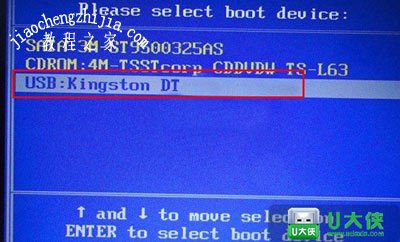
最后,当我们按下回车键确认后,电脑便会从U盘启动并且进入教程之家主菜单。如下图所示:
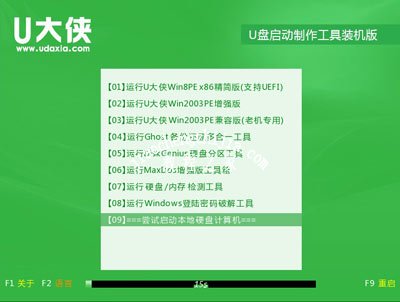
![笔记本安装win7系统步骤[多图]](https://img.jiaochengzhijia.com/uploadfile/2023/0330/20230330024507811.png@crop@160x90.png)
![如何给电脑重装系统win7[多图]](https://img.jiaochengzhijia.com/uploadfile/2023/0329/20230329223506146.png@crop@160x90.png)

![u盘安装win7系统教程图解[多图]](https://img.jiaochengzhijia.com/uploadfile/2023/0322/20230322061558376.png@crop@160x90.png)
![win7在线重装系统教程[多图]](https://img.jiaochengzhijia.com/uploadfile/2023/0322/20230322010628891.png@crop@160x90.png)
![win11玩游戏老是弹出来怎么办 win11玩游戏老是弹出来解决教程[多图]](https://img.jiaochengzhijia.com/uploadfile/2021/0915/20210915140317812.jpg@crop@240x180.jpg)
![空盘安装win11步骤[多图]](https://img.jiaochengzhijia.com/uploadfile/2022/1120/20221120204921387.png@crop@240x180.png)
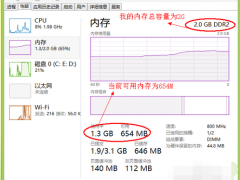
![360系统重装大师怎么装win7系统[多图]](https://img.jiaochengzhijia.com/uploadfile/2022/1023/20221023190548408.png@crop@240x180.png)